Oppdatert april 2024: Slutt å få feilmeldinger og senk systemet med optimaliseringsverktøyet vårt. Få den nå på denne koblingen
- Last ned og installer reparasjonsverktøyet her.
- La den skanne datamaskinen din.
- Verktøyet vil da fiks datamaskinen din.

Etter hvert som Microsoft Office har vokst i popularitet, har applikasjonene, for eksempel Word, fått fordel hos brukere over hele verden. Men jo flere brukere, jo flere problemer. "Microsoft Office Word sluttet å fungere" er et av de store problemene for mange bekymrede Word -brukere.
Når “Microsoft Word har sluttet å fungere”Feil oppstår, har du vanligvis to alternativer: du kan lete etter en løsning online eller lukke programmet. Hvis du velger å lukke programmet, kan det hende du støter på problemet med at Microsoft Word ikke åpnes.
Hvis du også støter på et problem når Microsoft Word ikke fungerer i Microsoft Office Word 2016, 2013, 2010 eller 2007, kan du lese videre og sjekke løsningene som er oppført nedenfor. Løsningen kan variere avhengig av din situasjon. Vi håper en av dem fungerer for deg.
Hva får Microsoft Word til å slutte å fungere?
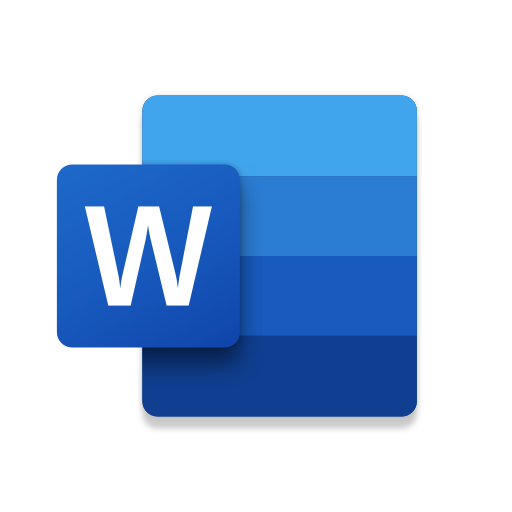
Skadet Word -fil: Et Word -dokument kan være ødelagt av flere årsaker, noe som forhindrer det i å åpne eller forårsake denne feilen. Denne virkemåten kan skyldes et ødelagt dokument eller malen som dokumentet er basert på.
Utdatert programvare: bruk av en eldre versjon av Microsoft Word på et oppdatert operativsystem vil sannsynligvis forårsake denne feilen. Dette er fordi programvareoppdateringer fikser nylig oppdagede sikkerhetsproblemer, fikser nylig oppdagede feil og legger til støtte for drivere og ny maskinvare.
Kompatibilitet: Dette problemet kan oppstå hvis din versjon av MS Office ikke er kompatibel med PC -ens nåværende operativsystem. Inkompatibiliteten kan skyldes en av de to involverte partene, dvs. operativsystemet og Microsoft Word. Noen tilskriver dette til det faktum at noen applikasjoner ble utviklet for eldre versjoner av Windows og ikke er fullt kompatible med nyere versjoner.
Problemet med Word-tillegg: Word og mange andre kontorverktøy støtter tillegg for å utvide funksjonaliteten til Word. Disse små programmene lar deg legge til nye funksjoner i Word eller andre kontorverktøy. Dessverre er ikke alle tilleggsprogrammer kompatible med Windows 10 eller din versjon av Office, så det er stor sjanse for at tillegg kan forårsake den aktuelle feilen.
Oppdater enhetsdrivere: Enhetsdrivere er viktige programvarekomponenter som sikrer at forskjellige maskinvarekomponenter på datamaskinen fungerer som de skal. Når disse driverne er riktig oppdatert, vil datamaskinen kjøre jevnt. Men hvis de er utdaterte, kan de forårsake problemer som de som er beskrevet her.
Hvordan løser jeg et problem når Microsoft Word ikke lenger fungerer?
Oppdatering fra april 2024:
Du kan nå forhindre PC -problemer ved å bruke dette verktøyet, for eksempel å beskytte deg mot tap av filer og skadelig programvare. I tillegg er det en fin måte å optimalisere datamaskinen for maksimal ytelse. Programmet fikser vanlige feil som kan oppstå på Windows -systemer uten problemer - du trenger ikke timer med feilsøking når du har den perfekte løsningen på fingertuppene:
- Trinn 1: Last ned PC Repair & Optimizer Tool (Windows 10, 8, 7, XP, Vista - Microsoft Gold-sertifisert).
- Trinn 2: Klikk på "start Scan"For å finne Windows-registerproblemer som kan forårsake PC-problemer.
- Trinn 3: Klikk på "Reparer alle"For å fikse alle problemer.
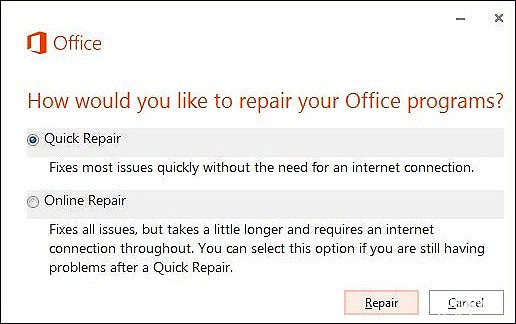
Gjenopprett Microsoft Word Office -installasjonen
- Åpne kontrollpanelet og klikk på Avinstaller et program.
- Finn nå Microsoft Word i listen over tilgjengelige programmer og høyreklikk på det.
- Klikk på Rediger og velg Reparer i neste vindu.
- Vi anbefaler å velge Quick Fix først og se om det løser problemet.
- Hvis det ikke gjør det, følg trinnene ovenfor igjen og velg Online reparasjon.
Avinstaller og installer MS Word på nytt
- Åpne Kontrollpanel og klikk Avinstaller et program.
- Finn Microsoft Word i vinduet som åpnes igjen, og høyreklikk på det.
- Velg Avinstaller og følg instruksjonene på skjermen for å fullføre prosessen.
- Åpne deretter dialogboksen Kjør ved å trykke på Windows + R -tastene samtidig.
- Skriv inn % appdata % i dialogboksen, og trykk Enter. Dette tar deg til stedet der Microsoft Word -dataene er lagret.
- I vinduet som åpnes igjen, dobbeltklikker du på Microsoft-mappen og sletter Word-mappen.
- Åpne deretter dialogboksen Kjør igjen ved å trykke på Windows + R samtidig.
- I tekstboksen i dialogboksen skriver du inn % Programdata % og trykker Enter.
- Gjenta trinn 6 for å fjerne gjenværende Microsoft Word -filer fra datamaskinen.
- Til slutt installerer du Word på nytt.
Redigere registeret
- Åpne dialogboksen Kjør ved å trykke på Windows + R samtidig.
- Skriv "Regedit" i tekstboksen i dialogboksen og trykk Enter. Windows -registret åpnes.
- I registerredigereren navigerer du til stedet som vises nedenfor. Kontroller alle nøklene under Office -nøkkelen. I vårt tilfelle var Word med 12.0 -nøkkelen, men dette kan variere.
HKEY_CURRENT_USER/Software/Microsoft/Office/12.0/Word - Nå dobbeltklikker du på Word-tasten og sletter "Data" -forbindelsen den inneholder.
- Lukk deretter registerredigereren og prøv å åpne Microsoft Word igjen.
Ekspert Tips: Dette reparasjonsverktøyet skanner depotene og erstatter korrupte eller manglende filer hvis ingen av disse metodene har fungert. Det fungerer bra i de fleste tilfeller der problemet skyldes systemkorrupsjon. Dette verktøyet vil også optimere systemet ditt for å maksimere ytelsen. Den kan lastes ned av Klikk her
Ofte Stilte Spørsmål
Hvorfor slutter Word plutselig å fungere?
Årsakene til at MS Word plutselig ikke svarer kan være følgende: Skade på MS Word -filer på grunn av en virusinfeksjon. Tredjeparts plug-ins eller utvidelser. Maskinvare- og programvareproblemer får MS Word til å mislykkes, for eksempel programvarekonflikter.
Hvorfor slutter Microsoft Word å fungere?
Prøv å gjenopprette Office eller avinstaller og installer det på nytt. Hvis dette fortsatt ikke hjelper, bør du ha de nyeste enhetsdriverne installert på datamaskinen. Hvis Office starter i sikker modus, deaktiver du programtilleggene og COM-tilleggene en etter en. Start programmet på nytt (ikke i sikker modus denne gangen).
Hvordan starter jeg Microsoft Word på nytt?
- Lukk Word -programmet;
- Avinstaller Normal. DOTM og byggeblokker. DOTX: Disse filene blir automatisk gjenopprettet neste gang du starter Word.
- Bruk Regedit til å slette HKEY_CURRENT_USER \ Software \ Microsoft \ Office \ 14.0 \ Word \ Data: den blir automatisk gjenopprettet neste gang du starter Word.
Hvordan gjenoppretter jeg et ødelagt Microsoft Office?
- Klikk på "File" og velg "Open" (i den nåværende versjonen klikker du på "Office" -ikonet og deretter på "Open").
- Klikk på rullegardinmenyen ved siden av "Åpne" -knappen og velg alternativet "Åpne og reparer".
- Følg instruksjonene på skjermen for å gjenopprette ødelagte MS Office-filer.


